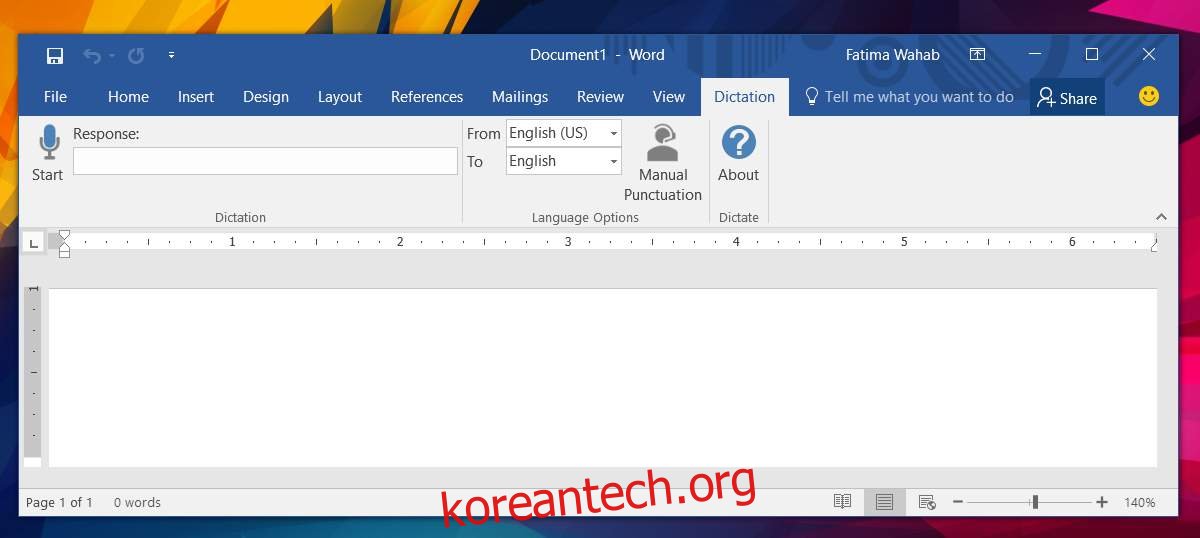Windows에서 음성 인식을 사용하고 MS Word에서 문서를 받아쓰거나 Outlook에서 이메일을 받아쓸 수 있습니다. Windows의 받아쓰기 기능은 이러한 목적을 위한 최고의 도구가 아닙니다. MS Office 앱에는 받아쓰기 기능이 내장되어 있지 않으므로 이 기능만 있으면 됩니다. 그래도 추가 기능을 사용하는 것을 싫어하지 않는다면 Dictate by Microsoft를 사용해 보십시오. Dictate by Microsoft는 기술 대기업에서 막 출시한 실험적인 프로젝트입니다. MS Office에서 텍스트를 받아쓰기 할 수 있습니다. 악센트가 있어도 음성 인식은 꽤 좋습니다.
Microsoft에서 Dictate 설치
끝에 있는 링크를 방문하여 Microsoft에서 받아쓰기를 다운로드하세요. 기본적으로 추가 기능이지만 시스템에 맞는 올바른 버전(예: 32비트 또는 64비트)을 다운로드해야 한다는 점에 유의해야 합니다. 다운로드한 후에는 다른 앱과 마찬가지로 설치합니다.
MS Office에서 텍스트 받아쓰기
받아쓰기를 설치한 후 MS Office 앱을 엽니다. 받아쓰기라는 새 탭이 리본에 표시됩니다. 이 탭을 선택합니다.
즉시 텍스트 받아쓰기를 시작할 수 있습니다. 조정이 필요한 설정은 없습니다. 텍스트를 받아쓰려면 시작 버튼을 클릭하기만 하면 됩니다. 추가 기능이 작동하려면 활성 인터넷 연결이 필요합니다. 마이크를 감지하고 받아쓰기를 시작할 수 있습니다.
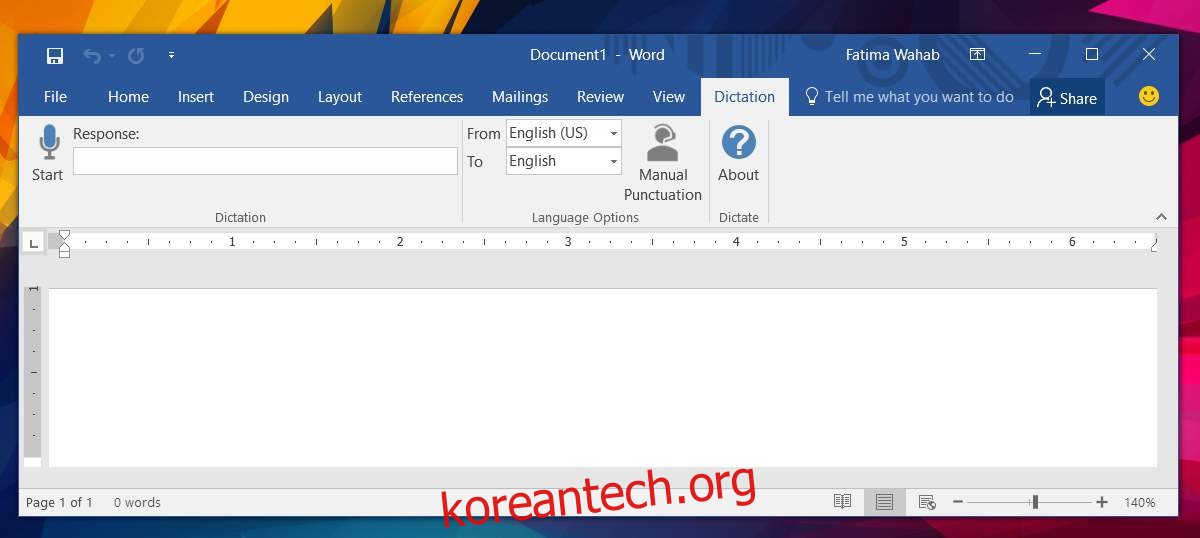
기본적으로 추가 기능은 구두점 자체를 추가합니다. 즉, 일시 중지할 때마다 마침표가 추가됩니다. 받아쓰기를 시작하기 전에 ‘수동 구두점’ 버튼을 클릭하여 이 기능을 끌 수 있습니다.
추가 기능은 일부 명령에 반응합니다. 예를 들어, 말하고 ‘쉼표’라고 말하면 단어를 입력하는 대신 쉼표가 삽입됩니다. 현재로서는 추가 기능이 응답할 명령 목록이 없으므로 진행하면서 발견해야 합니다. 우리는 여전히 단어를 삭제하는 명령을 찾고 있습니다.
Dictate By Microsoft는 프랑스어, 스페인어, 중국어 및 아랍어를 포함한 24개의 입력 언어를 지원합니다. 실시간 번역 기능도 있습니다. 지원되는 언어 중 하나로 말을 하면 Microsoft의 Dictate가 해당 언어를 MS Office에서 지원되는 언어 중 하나로 즉석에서 번역할 수 있습니다. 번역은 최고가 아닙니다.
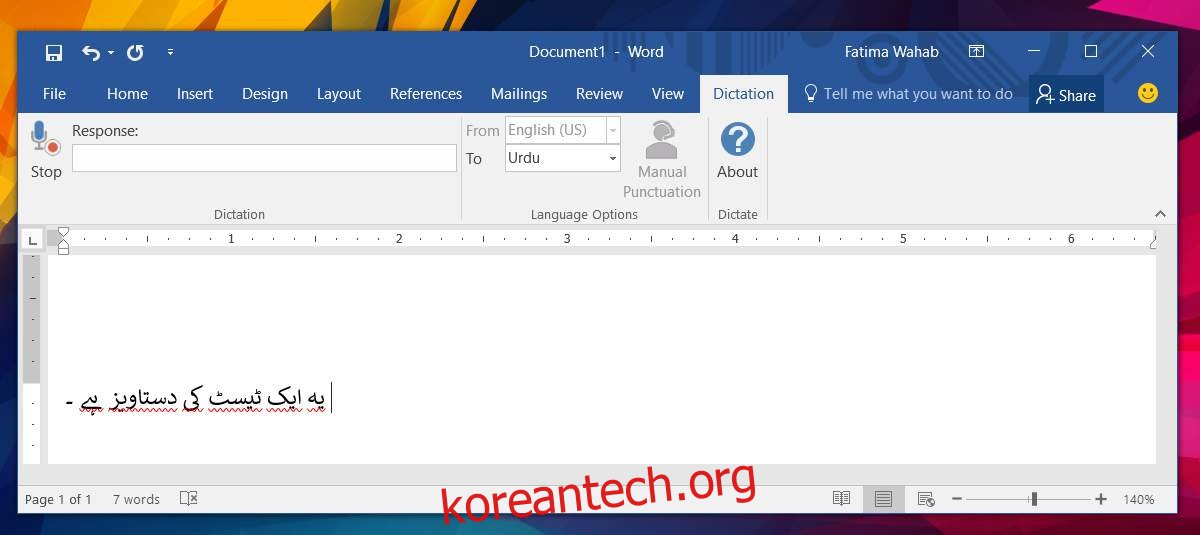
일부 문구의 경우 애드온은 정확한 번역을 만들기 위해 정말 고군분투합니다. 나쁘지는 않지만 안정적인 번역 도구로 사용할 수는 없습니다. Google 번역과 동일한 함정이 있습니다.
우리는 실험적인 프로젝트의 경우 꽤 훌륭하다고 말해야 합니다. 당신이 그것을 사용할 때 배경에서 음악을 재생하지 마십시오.